Outlook怎么备份文档 Outlook备份文档方法
- 更新日期:2023-04-12 09:56:18
- 来源:互联网
Outlook怎么备份文档?Outlook备份文档方法是什么?最近有很多小伙伴在使用Outlook的时候,需要备份文档,不知道怎么去具体操作。首先双击进入到软件当中,接着点击左上角的文件选项,然后点击左侧的打开和导出,然后再点击右侧的导入导出选项即可。接下来本站就带大家来详细了解一下Outlook怎么备份文档。
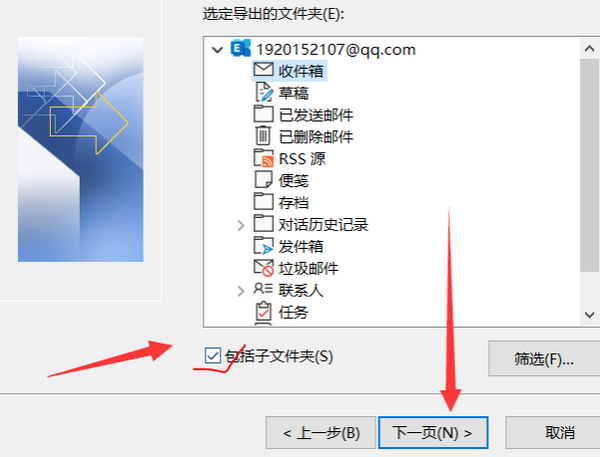
Outlook备份文档方法:
1、双击进入软件,点击左上角的"文件"选项。
2、接着点击左侧栏中的"打开和导出",再点击右侧中的"导入/导出"选项。
3、在弹出的窗口中选择"outlook 数据文件(.pst)"选项。
4、将左下角的"包括子文件夹"小方框勾选上,点击"下一页"。
5、然后点击"浏览"按钮,查看文件的导出路径位置,将其复制下来。
6、最后双击打开此电脑,将复制的路径粘贴到上方地址栏中,就可以在文件夹中查看到刚刚保存的文件了。
















